iPhoneユーザガイド
- ようこそ
-
-
- iOS 17に対応しているiPhoneのモデル
- iPhone XR
- iPhone XS
- iPhone XS Max
- iPhone 11
- iPhone 11 Pro
- iPhone 11 Pro Max
- iPhone SE(第2世代)
- iPhone 12 mini
- iPhone 12
- iPhone 12 Pro
- iPhone 12 Pro Max
- iPhone 13 mini
- iPhone 13
- iPhone 13 Pro
- iPhone 13 Pro Max
- iPhone SE(第3世代)
- iPhone 14
- iPhone 14 Plus
- iPhone 14 Pro
- iPhone 14 Pro Max
- iPhone 15
- iPhone 15 Plus
- iPhone 15 Pro
- iPhone 15 Pro Max
- 設定の基本
- iPhoneをカスタマイズする
- 最高の写真やビデオを撮影する
- 友人や家族と連絡を取り合う
- 家族と機能を共有する
- 日課の管理にiPhoneを使用する
- Appleサポートからの専門的なアドバイス
-
- iOS 17の新機能
-
- 計算機
- コンパス
-
- FaceTimeを使ってみる
- FaceTimeリンクを作成する
- Live Photosを撮る
- FaceTime通話中にライブキャプションをオンにする
- 通話中にほかのアプリを使用する
- グループFaceTime通話をかける
- 参加者をグリッドで表示する
- SharePlayを使用して一緒に視聴したりプレイしたりする
- FaceTime通話中に画面を共有する
- FaceTimeで書類の共同作業を行う
- ビデオ会議機能を使用する
- FaceTime通話をほかのAppleデバイスに引き継ぐ
- FaceTimeビデオの設定を変更する
- FaceTimeオーディオの設定を変更する
- 外見を変更する
- 通話を終了する/「メッセージ」に切り替える
- 望まない相手からの着信を拒否する
- 通話をスパムとして報告する
-
- メッセージを設定する
- iMessageについて
- メッセージを送信する/メッセージに返信する
- メッセージの送信を取り消す/編集する
- メッセージを管理する
- 検索する
- メッセージを転送する/共有する
- グループチャット
- SharePlayを使用して一緒に視聴または再生する
- プロジェクトを共同作業する
- iMessage対応アプリを使用する
- 写真やビデオを撮影して編集する
- 写真やリンクなどを共有する
- ステッカーを送信する
- 支払いを請求する/送金する/受領する
- オーディオメッセージを送受信する
- 位置情報を共有する
- メッセージをアニメーション表示する
- GIFを送信する/保存する
- 開封証明のオン/オフを切り替える
- 通知を変更する
- メッセージを拒否する/フィルタする/報告する
- メッセージと添付ファイルを削除する
- 削除したメッセージを復元する
-
- 写真やビデオを表示する
- ビデオやスライドショーを再生する
- 写真やビデオを削除する/非表示にする
- 写真やビデオを編集する
- ビデオの長さをトリミングする/スローモーションを調整する
- シネマティックモードのビデオを編集する
- Live Photosを編集する
- ポートレートを編集する
- 写真アルバムを使用する
- アルバムを編集する/共有する/整理する
- アルバムの写真やビデオをフィルタリングする/並べ替える
- 写真からステッカーを作成する
- 写真やビデオを複製する/コピーにする
- 重複する写真やビデオを結合する
- 写真を検索する
- 人やペットを特定する
- 写真を撮影地ごとにブラウズする
- 写真やビデオを共有する
- 長いビデオを共有する
- 共有されている写真やビデオを表示する
- メモリーを視聴する
- メモリーをパーソナライズする
- メモリーやおすすめの写真を管理する
- 写真やビデオを読み込む/書き出す
- 写真をプリントする
- ショートカット
- ヒント
-
- アクセシビリティ機能を使ってみる
- 設定時にアクセシビリティ機能をオンにする
- Siriのアクセシビリティ設定を変更する
- アクセシビリティのショートカットを使って機能を開く
- 著作権
iPhoneの「写真」でiCloud共有写真ライブラリにコンテンツを追加する
写真アプリ ![]() でiCloud共有写真ライブラリを設定するか、またはiCloud共有写真ライブラリに参加したあとも、次のようなさまざまな方法で写真やビデオを追加できます。
でiCloud共有写真ライブラリを設定するか、またはiCloud共有写真ライブラリに参加したあとも、次のようなさまざまな方法で写真やビデオを追加できます。
-
個人用ライブラリから写真を手動で移動する
-
撮影した写真やビデオを「カメラ」から共有ライブラリに直接保存する

共有ライブラリのほかのメンバーが近くにいるときに、撮影した写真を共有する
撮影した写真やビデオを在宅時に共有する
注記: iCloud共有写真ライブラリを使用するための最低システム要件は、iOS 16.1、iPadOS 16.1、macOS 13以降です。共有ライブラリに追加された写真やビデオは、以前のバージョンのソフトウェアがインストールされているデバイスでは使用できません。
iCloud共有写真ライブラリに写真やビデオを手動で追加する
個人用ライブラリからiCloud共有写真ライブラリに個別の写真やビデオを追加できます。
追加したい写真やビデオをタップして、iPhoneにフルスクリーンで表示します。また、複数の写真やビデオを同時に追加するには、「選択」をタップしてから、追加したい写真やビデオのサムネールをタップします。
 をタップしてから、「共有ライブラリに移動」をタップします。
をタップしてから、「共有ライブラリに移動」をタップします。
コンテンツは共有ライブラリに移動されると、個人用ライブラリには表示されなくなり、共有ライブラリのすべての参加者に表示されるようになります。コンテンツを共有ライブラリから個人用ライブラリに戻すには、前述の手順に従いますが、「共有ライブラリに移動」の代わりに「個人用ライブラリに移動」をタップします。
「カメラ」から写真やビデオをiCloud共有写真ライブラリに直接追加する
iCloud共有写真ライブラリを設定するか、iCloud共有写真ライブラリに参加したあと、「カメラ」 ![]() を開くと、撮影した写真やビデオを個人用ライブラリに直接保存するか、共有ライブラリに保存するかを切り替えることができる「共有ライブラリ」ボタンが表示されます。デフォルトでは、共有ライブラリはオフになっています。また、「カメラ」では、写真やビデオが個人用ライブラリに保存されるようになっています。切り替えるには、共有ライブラリに保存する場合は
を開くと、撮影した写真やビデオを個人用ライブラリに直接保存するか、共有ライブラリに保存するかを切り替えることができる「共有ライブラリ」ボタンが表示されます。デフォルトでは、共有ライブラリはオフになっています。また、「カメラ」では、写真やビデオが個人用ライブラリに保存されるようになっています。切り替えるには、共有ライブラリに保存する場合は ![]() 、個人用ライブラリに戻す場合は
、個人用ライブラリに戻す場合は ![]() をタップします。
をタップします。
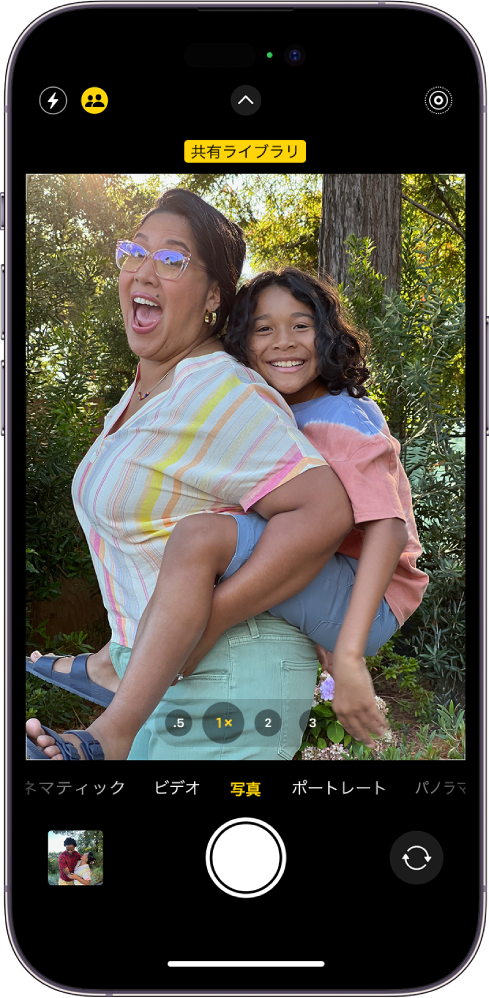
設定プロセスの完了後にこの機能をオンまたはオフにするには、「設定」 ![]() >「写真」>「共有ライブラリ」>「カメラから共有」と選択してから、「カメラから共有」をオンまたはオフにします(緑色がオンです)。
>「写真」>「共有ライブラリ」>「カメラから共有」と選択してから、「カメラから共有」をオンまたはオフにします(緑色がオンです)。
参加者が近くにいるときにiCloud共有写真ライブラリに写真やビデオを追加する
iCloud共有写真ライブラリを設定する際、またはiCloud共有写真ライブラリに参加する際に、共有ライブラリの参加者が近くにいるときに「カメラ」 ![]() の「共有ライブラリ」ボタン
の「共有ライブラリ」ボタン ![]() を自動的にオンにするオプションを選択できます。こうすると、ほかの参加者と一緒に撮った写真やビデオをいつでも共有ライブラリに直接追加できます。
を自動的にオンにするオプションを選択できます。こうすると、ほかの参加者と一緒に撮った写真やビデオをいつでも共有ライブラリに直接追加できます。
共有ライブラリの参加者が近くにいるときに検出するには、参加者が自分のApple IDでデバイスにサインインし、「設定」 ![]() >「Bluetooth」でBluetoothをオンにしている必要があります。
>「Bluetooth」でBluetoothをオンにしている必要があります。
設定プロセスの完了後にこの機能をオンまたはオフにするには、「設定」>「写真」>「共有ライブラリ」>「カメラから共有」と選択してから、「自動的に共有」または「手動で共有」をタップします。
自宅で撮影した写真やビデオをiCloud共有写真ライブラリに自動的に追加する
iCloud共有写真ライブラリを設定する際、またはiCloud共有写真ライブラリに参加する際に、撮影した写真やビデオを在宅時に共有ライブラリに自動的に追加するオプションを選択できます。
設定プロセスの完了後にこの機能をオンまたはオフにするには、「設定」 ![]() >「写真」>「共有ライブラリ」>「カメラから共有」と選択してから、「在宅時に共有」をオンにします(緑色がオンです)。
>「写真」>「共有ライブラリ」>「カメラから共有」と選択してから、「在宅時に共有」をオンにします(緑色がオンです)。
共有の提案でiCloud共有写真ライブラリに写真やビデオを追加する
共有の提案では、共有ライブラリの参加者と一緒に撮った写真や、参加者が近くにいるときに撮った写真、設定プロセスで関心があることを示した人の写真など、iCloud共有写真ライブラリに追加したい可能性がある写真をすすめられます。iPhoneから、共有の提案を確認するための通知が送信されます。または、以下の手順に従います:
写真アプリ
 を開いて、「For You」をタップします。
を開いて、「For You」をタップします。「共有ライブラリの提案」まで下にスクロールしてから、「すべて表示」をタップします。
「すべて移動」をタップするか、「選択」をタップして共有ライブラリに追加したい写真を手動で選択します。
ほかの人について共有の提案を受け取るには、「設定」 ![]() >「写真」>「共有ライブラリ」>「共有ライブラリの提案」と選択し、「人を追加」をタップして、人をタップしてから、「追加」をタップします。追加する人は共有ライブラリのメンバーである必要はありません。iPhoneの写真で人やペットを特定するを参照してください。
>「写真」>「共有ライブラリ」>「共有ライブラリの提案」と選択し、「人を追加」をタップして、人をタップしてから、「追加」をタップします。追加する人は共有ライブラリのメンバーである必要はありません。iPhoneの写真で人やペットを特定するを参照してください。
共有の提案をオフにするには、「設定」>「写真」>「共有ライブラリ」>「共有ライブラリの提案」と選択してから、「共有ライブラリの提案」をオフにします。
共有ライブラリのコンテンツへのアクセスについて詳しくは、Appleサポートの記事「iCloud共有写真ライブラリに参加したあとで写真が見当たらなくなった場合」を参照してください。